Activex-elemente is klein programme, wat dikwels add-ons genoem word, wat op internetwerwe gebruik word. Hul hoofdoel is om die gebruiker gemak te maak: deur hierdie invoegtoepassing te gebruik, kan u voorwerpe in die blaaiervenster animeer.
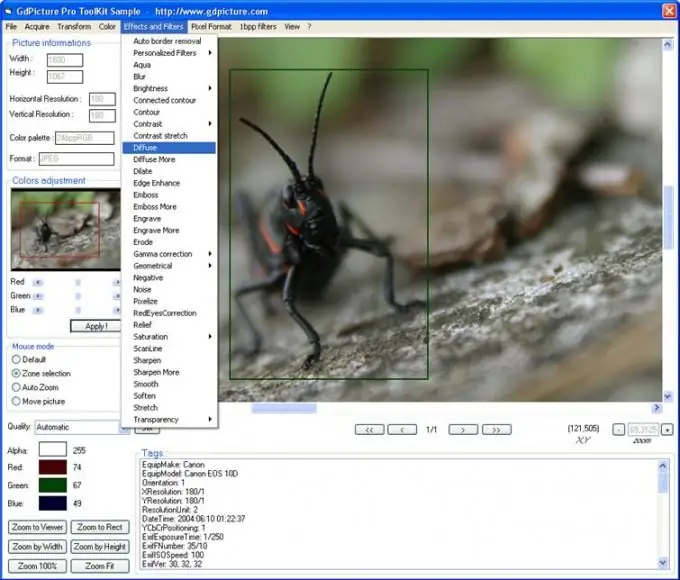
Nodig
'n persoonlike rekenaar met toegang tot die wêreldwye netwerk
Instruksies
Stap 1
Voeg die webwerf wat animasie-toepassings gebruik by die sone vir vertroude werwe. Om dit te doen, maak die "Configuratiescherm" oop en kies "Internetopsies". Hier (op die blad "Veiligheid") aktiveer u die sone "Vertroude webwerwe" en klik op die knoppie "Sites". Verwyder die standaardopdrag "Serververifiëring is nodig vir alle gashere in hierdie sone (https:)". Vul eerder die adres van die werf in die veld in. Klik dan op die knoppie "Voeg by".
Stap 2
Klik op die oortjie "Beveiliging" op die "Ander" -knoppie en aktiveer in die venster wat op die skerm verskyn, die opsie "ActiveX-besturingselementen van Script gemarkeerd als veilig" deur die seleksie in te stel in het veld "Toestaan". Bevestig alle veranderinge en maak hierdie venster toe.
Stap 3
Maak die webwerf oop wat by die vertrouensone gevoeg is. Gaan na die tabblad "Service" deur die skakel "Information" te gebruik. Daarna sal u 'n versoek ontvang om die ActiveX-element te installeer. Klik op die inligtingspaneel en kies die opsie "Installeer hierdie byvoeging" in die pop-upmenu.
Stap 4
Nadat die blaaier die invoegtoepassing begin aflaai het, sal 'n nuwe versoek op die skerm verskyn: "Installeer?" Klik op die "Install" -knoppie. Wanneer die installasie van hierdie komponent voltooi is, word die boodskap "Voltooi" in die blaaierstatusbalk (onderaan) vertoon. Maak hierdie venster toe.






